怎么修改WiFi密码?电脑修改WiFi密码步骤
时间:2021-10-05 来源:系统下载之家官网
有些朋友觉得自己家网速慢可能是被蹭网了,想要修改自家的wifi密码,但是不知道怎么操作,也许以前是工作人员弄的,现在自己想要改密码应该怎么做呢,系统之家小编今天教大家改wifi密码,倒也不是很难。
电脑修改WiFi密码步骤:
1、在电脑上打开浏览器并在地址栏位置输入路由器的默认管理地址192.168.1.1 。
(有的是192.168.0.1,会在路由器上写着。)
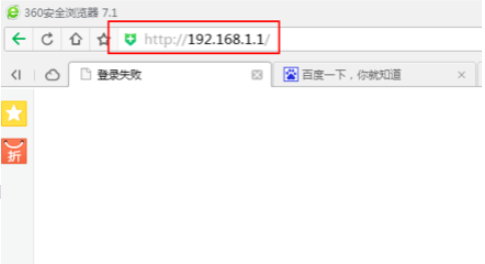
2、输入管理员密码,有时候需要账号,账号和密码一般默认都是admin,如果你修改过,就使用你修改后的账号和密码。
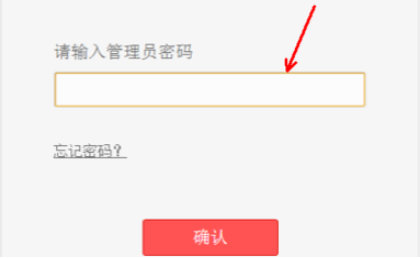
3、进入路由器后台后,在左侧边栏里面点击“无线设置”,紧接着选择“基本设置”。
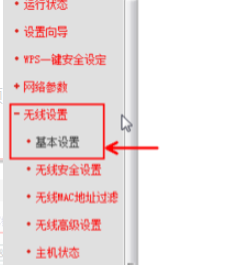
4、打开基本设置以后注意右侧有一个SSID的项目,删除原来的名称输入新的名字,那么我们的无线网络名字就修改成功了下面修改密码。
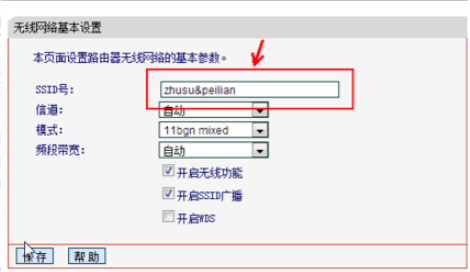
5、还是在无线设置里面切换到“无线安全设置”点击选择"WPA-PSK/WPA2-PSK”这项,然后PSK密码后面的框里面输入新的密码就可以了。
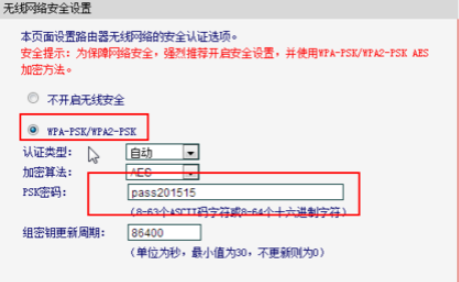
不同路由器进入管理界面的样子是不一样的,但是也大同小异,反正就是找到改密码的地方就行了。
相关信息
-
-
2023/09/10
独立显卡怎么看型号?查看独立显卡型号的方法 -
2023/09/09
雨林木风系统好用吗?雨林木风系统介绍 -
2023/09/02
重装系统哪家最干净?2023最干净的一键重装系统工具推荐
-
-
笔记本电脑打不出字怎么办?笔记本键盘打不出字的解决方法
笔记本电脑打不出字怎么办?如果你遇到笔记本电脑无法输入文字,这会发现这可能对你的工作、学习和日常使用造成很大的困扰。然而,你不必过分担心,因为通常情况下可以采取一些简单...
2023/08/27
-
游戏本和全能本哪个好?游戏本和全能本区别
当面临选择游戏本和全能本之间的抉择时,很多人都陷入了犹豫中。实际上,无法断定哪一个更好,因为这取决于个人的需求、偏好和使用情景。游戏本和全能本各有其独特的优势,适用于不...
2023/08/24
系统教程栏目
栏目热门教程
人气教程排行
- 1 win10系统激活工具推荐
- 2 打开office显示:你的office许可证有问题,你可能是盗版软件的受害者怎么办?
- 3 2021索尼imx传感器天梯图 imx传感器天梯图排行榜2021
- 4 vivo手机可以安装华为鸿蒙系统吗?vivo鸿蒙系统怎么申请?
- 5 Win10 21H1值得更新吗 到底要不要升级到21H1
- 6 百度网盘内容有违规内容无法下载怎么办?百度网盘内容有违规内容无法下载解决办法
- 7 鸿蒙系统到底好不好用?鸿蒙系统的优点和缺点介绍
- 8 Win10 21H1和20H2哪个好 21H1和20H2系统详细对比
- 9 系统开机提示“please power down and connect the...”怎么办?
- 10 剪映Windows电脑专业版的草稿默认保存路径在哪?
站长推荐
热门系统下载
- 1 Windows 10 微软官方安装工具
- 2 微软 MSDN原版 Windows 7 SP1 64位专业版 ISO镜像 (Win7 64位)
- 3 微软MSDN 纯净版 Windows 10 x64 21H2 专业版 2022年4月更新
- 4 微软MSDN 纯净版 Windows 10 x64 22H2 专业版 2022年10月更新
- 5 微软 MSDN原版 Windows 7 SP1 64位旗舰版 ISO镜像 (Win7 64位)
- 6 微软 MSDN原版 Windows 7 SP1 32位专业版 ISO镜像 (Win7 32位)
- 7 微软MSDN 纯净版 Windows 10 x86 22H2 专业版 2022年10月更新
- 8 微软 MSDN原版 Windows XP SP3 32位专业版 ISO镜像
- 9 微软 MSDN原版 Windows 7 SP1 32位旗舰版 ISO镜像 (Win7 32位)
- 10 微软MSDN Windows 10 x64 20H2 2020年10月更新19042.631




